Cách sử dụng hàm liệt kê danh sách trong Excel có ví dụ minh họa cụ thể
Trong quá trình làm việc và sử dụng Excel, chắc hẳn đôi khi chúng ta cần phải thống kê, tính toán hay liệt kê danh sách trong Excel. Vậy có những hàm nào có thể giúp thống kê danh sách trong Excel hiệu quả? Trong bài viết hôm nay, mình sẽ chia sẻ với các bạn những hàm dùng để liệt kê danh sách trong Excel nhé.
1. Hàm IFERROR - hàm liệt kê danh sách trong Excel
Trong Excel, hàm IFERROR là hàm giúp thống kê danh sách mà không cần sử dụng các câu lệnh IF lồng nhau, phức tạp và nó có chức năng trả về một kết quả tùy chỉnh khi một công thức tạo ra lỗi.
Hàm IFERROR giúp chúng ta phát hiện lỗi sai trong bảng dữ liệu khi liệt kê và xử lý lỗi cho các dữ liệu không xác định hoặc lỗi sau đó trả về các giá trị chúng ta chỉ định cho các điều kiện lỗi, với công thức như sau:
=IFERROR(value; value_if_error)
Trong đó:
-
value có nghĩa là giá trị, tham chiếu hoặc công thức mà chúng ta muốn kiểm tra lỗi.
-
-
value_if_error có nghĩa là giá trị trả về nếu tìm thấy lỗi.
Chẳng hạn như: Chúng ta sử dụng hàm IFERROR để phát hiện và xử lý các lỗi do các công thức hoặc hàm khác tạo ra, hàm IFERROR kiểm tra các lỗi như sau # N / A, #VALUE !, # DIV / 0 !,#REF !, #NAME ?, #NUM !, hoặc #NULL !.
Còn trong trường hợp nếu chúng ta gặp lỗi #### thì là lỗi hiển thị trong Excel chứ nó không phải là lỗi dữ liệu nên hàm IFERROR sẽ không phát hiện ra lỗi này.
Ví dụ minh họa: Cho bảng tính như dưới đây, nếu ô A1 chứa 10, ô B1 trống và C1 chứa công thức = A1 / B1 thì công thức hàm IFERROR sẽ bắt lỗi # DIV / 0! lỗi do chia A1 cho B1 như hình minh họa sau đây:
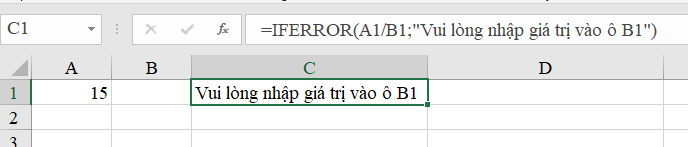
2. Hàm INDEX - hàm liệt kê danh sách trong Excel
2.1. Hàm INDEX dạng mảng
Hàm INDEX dạng mảng được sử dụng phổ biến để liệt kê giá trị của một ô trong vùng với nền tảng là chỉ số row và chỉ số array của vùng đó.
Hàm INDEX dạng mảng có công thức như sau:
=INDEX(array, row_num, [column_num])
Trong đó:
-
Array có nghĩa là nguồn dữ liệu bao gồm các cột giá trị.
-
-
Row_num có nghĩa là chọn vào hàng để làm khởi đầu trả về một giá trị trong nguồn dữ liệu.
Tuy nhiên hãy lưu ý rằng: Khi sử dụng hàm INDEX thì điều kiện cần thiết là chúng ta phải sử dụng ít nhất một trong hai dữ liệu Row_num và Column_num, nếu như không đáp ứng đúng thì kết quả hiển thị sẽ báo lỗi.
Ví dụ:
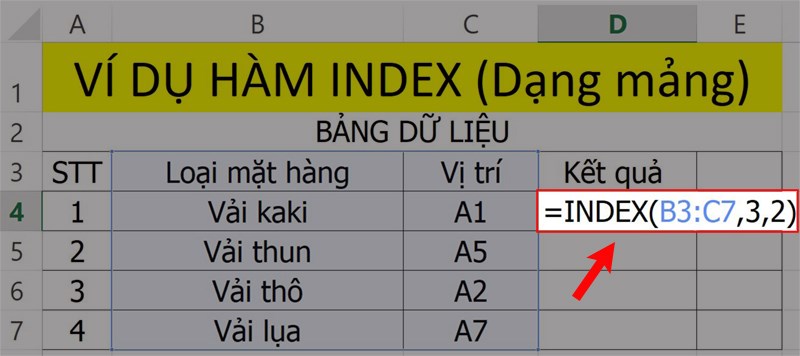
2.2. Hàm INDEX dạng tham chiếu
Hàm INDEX dạng tham chiếu được sử dụng để đưa ra tham chiếu của ô nằm ở giao của một row và một column cố định được đưa ra.
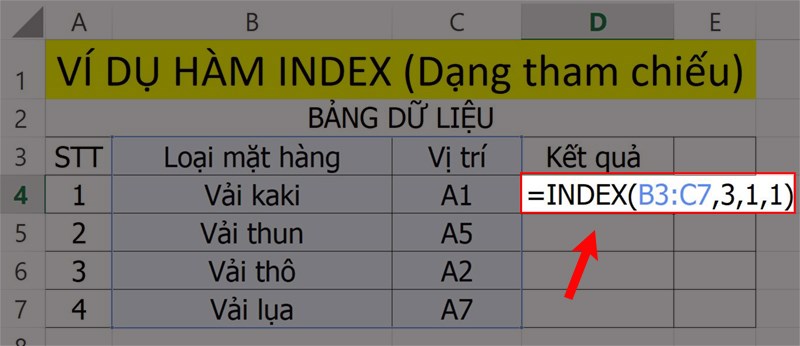
Hàm INDEX dạng tham chiếu có công thức như sau:
=INDEX(Reference,Row_num,[Column_num],[Area_num])
Trong đó:
-
Reference có nghĩa là vùng tham chiếu cố định.
-
-
Row_num có nghĩa là chỉ số hàng từ đó đưa ra một tham chiếu có tính chất cố định.
-
-
Column_num có nghĩa là chỉ số cột từ đó đưa ra một tham chiếu có tính chất tùy chọn.
-
-
Area_num có nghĩa là số của vùng ô sẽ đưa ra giá trị tại vùng Reference.
Tuy nhiên, hãy lưu ý rằng trong trường hợp nếu như Area_num không cần dùng đến thì hàm INDEX sẽ dùng vùng tùy chọn.
3. Hàm SMALL - hàm liệt kê danh sách trong Excel
Hàm SMALL trong Excel rất hữu ích khi chúng ta muốn truy xuất giá trị thấp nhất thứ n từ một tập dữ liệu để liệt kê danh sách. Hàm SMALL có chức năng trả về các giá trị số dựa trên vị trí của chúng trong danh sách được xếp hạng theo giá trị.
Hàm SMALL có công thức như sau:
=SMALL(Array; n)
Trong đó:
-
Array có nghĩa là một dải ô để trích xuất các giá trị nhỏ nhất.
-
-
n có nghĩa là một số nguyên xác định thứ tự giá trị nhỏ nhất cần truy xuất.
Ví dụ: Để liệt kê danh sách thời gian nhanh nhất, thứ hai hoặc thứ ba trong một cuộc đua thì chúng ta sử dụng công thức của hàm SMALL như hình minh họa dưới đây:
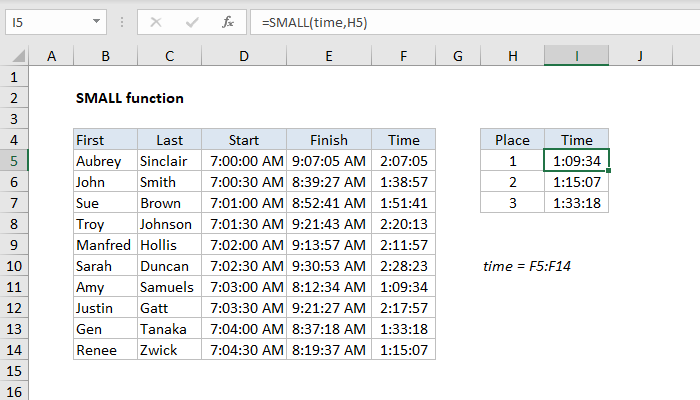
4. Cách kết hợp các hàm trong Excel để liệt kê danh sách theo điều kiện
Ngoài các hàm liệt kê danh sách trên thì chúng ta cũng có thể kết hợp tất cả các hàm trên lại với nhau để tạo ra hàm liệt kê danh sách trong Excel.
Ví dụ: Cho bảng tính dữ liệu sau, hãy liệt kê danh sách chi tiết doanh thu theo của hàng với điều kiện là chi nhánh Hồ Chí Minh.
Bước 1: Đầu tiên, chúng ta nhập hàm như sau:
=IFERROR(INDEX($D$5:$D$9,SMALL(IF($G$4=$B$5:$B$9,ROW($D$5:$D$9)),ROW(A7))),"")
Trong đó:
-
IFERROR, INDEX, SMALL, ROW có nghĩa là những lệnh hàm.
-
-
$D$5:$D$9 có nghĩa là cột dữ liệu tham chiếu cần lấy giá trị để trả về.
-
-
$G$4 có nghĩa là ô chứa điều kiện cần tìm.
-
-
$B$5:$B$9 có nghĩa là cột dữ liệu chứa điều kiện tìm kiếm.
-
-
ROW(A7),"" có nghĩa là điều kiện hiển thị khi không tìm được dữ liệu cần tìm.
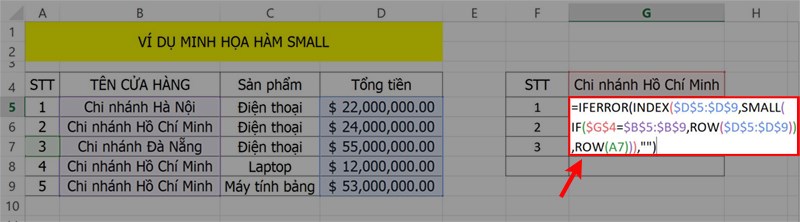
Bước 2: Sau đó, chúng ta nhấn tổ hợp phím Ctrl + Shift + Enter để hiển thị kết quả.
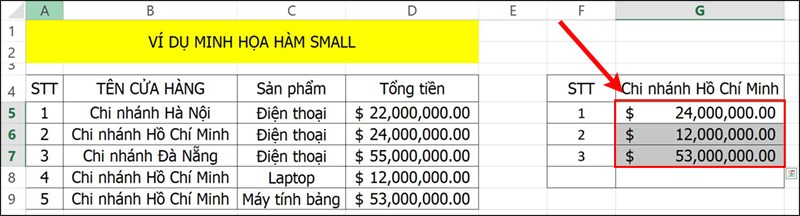
Trên đây là những chia sẻ của mình về các hàm liệt kê danh sách trong Excel thông dụng nhất. Nếu có thắc mắc hay câu hỏi nào về các hàm liệt kê danh sách trong Excel thì có thể liên hệ qua website nhé.